Gli utenti di Windows si ritrovano spesso frustrati quando una finestra si apre con dimensioni indesiderate. A volte è solo un piccolo riquadro, altre volte occupa l’intero desktop. Ma c’è una buona notizia: c’è un semplice trucco che può far sì che le finestre si aprano costantemente con le dimensioni desiderate. Seguendo tre passaggi diretti, puoi avere un maggiore controllo sul comportamento delle finestre.
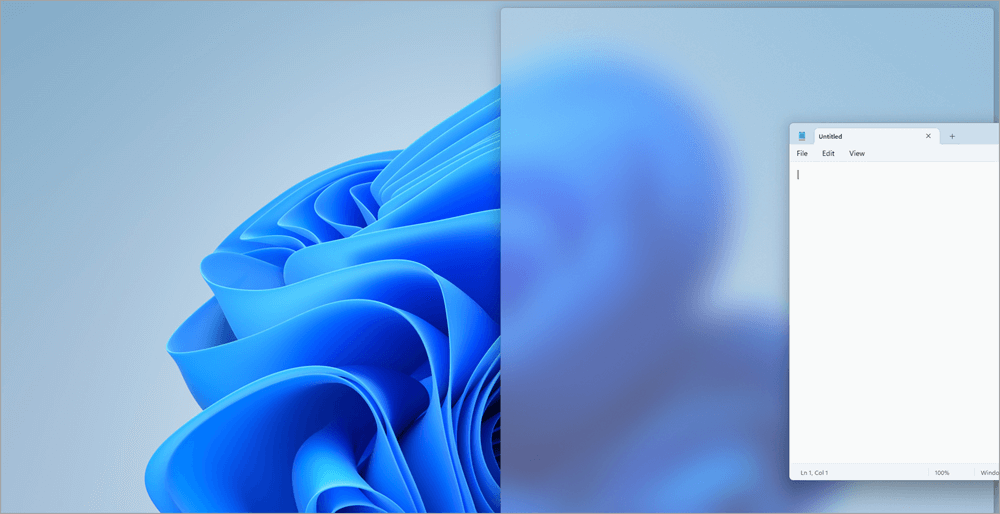
Passo 1: Aprire la Finestra
Quando si apre una finestra, appare spesso in una dimensione e posizione indesiderate. Questo può essere piuttosto fastidioso, specialmente se hai bisogno che quella finestra abbia dimensioni specifiche per il tuo lavoro.
Passo 2: Trascinare e Ridimensionare
La chiave per far aprire le finestre come desideri è il ridimensionamento manuale. Per farlo, basta fare clic e trascinare gli angoli della finestra fino a raggiungere la dimensione e la posizione esatte desiderate. Questo potrebbe richiedere un po’ di pratica, ma ne vale la pena. Assicurati di usare il mouse per regolare le dimensioni della finestra; fare clic sul pulsante di massimizzazione non avrà lo stesso effetto.
Passo 3: Chiudere Immediatamente la Finestra
Una volta che hai ridimensionato la finestra a tuo piacimento, è il momento di chiuderla. Windows memorizzerà la dimensione e la posizione della finestra al momento della chiusura. Quando riapri quella finestra, dovrebbe apparire magicamente con le stesse dimensioni e posizione in cui l’hai lasciata. Questo può essere un risparmio di tempo per le tue attività quotidiane, poiché assicura che le tue finestre si aprano costantemente nel modo desiderato.
Tuttavia, c’è un inconveniente. Le modifiche apportate utilizzando questo trucco si applicano solo al programma specifico con cui lo hai utilizzato. Ad esempio, se regoli la dimensione e la posizione di una finestra di Esplora risorse, queste modifiche saranno ricordate solo per Esplora risorse. Le altre applicazioni che apri avranno regole di dimensionamento delle finestre diverse.
Quindi, mentre la maggior parte delle finestre seguirà queste regole di dimensionamento, potrebbero esserci alcune che non collaboreranno. Purtroppo, alcune finestre potrebbero continuare a comportarsi in modo errato, ma questo trucco dovrebbe funzionare per la maggior parte delle tue applicazioni.
Scenari Comuni in Cui Questo Trucco è Utile
- Produttività: Per coloro che fanno multitasking, impostare le finestre in disposizioni specifiche può migliorare la produttività.
- Navigazione Web: Organizza le finestre del tuo browser per un’esperienza di navigazione web più organizzata.
- Gestione dei File: Organizza le finestre dell’Esplora risorse in modo che si aprano sempre nella stessa posizione e dimensione.
- Preferenze dell’Applicazione: Personalizza il modo in cui si aprono le applicazioni software specifiche per un flusso di lavoro più fluido.
In conclusione, questo trucco può essere una svolta per gli utenti di Windows che desiderano avere maggiore controllo sulle dimensioni delle finestre. Sebbene potrebbe non funzionare per ogni finestra, dovrebbe migliorare notevolmente la tua esperienza informatica quotidiana.
Domande Frequenti
Q1: Questo trucco funziona per tutte le finestre?
A1: No, funziona su base programmatica, quindi le modifiche si applicano al programma specifico con cui lo utilizzi.
Q2: Cosa succede se una finestra continua a comportarsi in modo errato nonostante i passaggi seguiti?
A2: Purtroppo, alcune finestre potrebbero non rispondere a questo trucco, ma la maggior parte dovrebbe farlo.
Q3: Posso usare questo trucco per impostare le finestre in posizioni specifiche sul mio desktop?
A3: Sì, puoi usarlo sia per impostare la dimensione che la posizione delle finestre.
Q4: Ci sono strumenti o software di terze parti che possono fare ciò automaticamente per tutte le finestre?
A4: Alcuni software di terze parti potrebbero offrire un controllo più ampio sul comportamento delle finestre, ma questo trucco è una soluzione integrata semplice.
Q5: Posso annullare le modifiche e ripristinare la dimensione e la posizione predefinite della finestra?
A5: Sì, puoi sempre ridimensionare manualmente una finestra e chiuderla nuovamente per ripristinare il suo comportamento.
Marco Stella, è un Blogger Freelance, autore su Maidirelink.it, amante del web e di tutto ciò che lo circonda. Nella vita, è un fotografo ed in rete scrive soprattutto guide e tutorial sul mondo Pc windows, Smartphone, Giochi e curiosità dal web.
